A Apple deu aos desenvolvedores de terceiros acesso ao Picture in Picture no iPad desde o iOS 9 e, mais recentemente, no iPhone desde o iOS 14, mas o YouTube tem um dos poucos a não oferecer suporte ao recurso fora do Safari ou assinaturas premium. Felizmente, esse não é mais o caso se você mora nos EUA.
O Google começou a lançar o Picture in Picture em seu aplicativo do YouTube para iOS e iPadOS em 11 de julho. O PiP estava disponível anteriormente como um recurso experimental para assinantes do YouTube Premium, mas o Google o removeu como uma opção em Abril para aqueles que ainda não o habilitaram. Uma solução alternativa permitiria usar o Picture in Picture para vídeos do YouTube no Safari, e havia até um atalho que você poderia utilizar para abrir vídeos no PiP diretamente do aplicativo do YouTube, mas eles não são mais necessários.
Se você está nos Estados Unidos, o Picture in Picture para YouTube no iOS e iPadOS está disponível para todos, seja você um usuário gratuito ou um assinante premium. No entanto, os usuários gratuitos só podem usar o PiP com conteúdo não musical. Para assistir a vídeos de música com PiP, você precisará pagar a taxa premium. Isso faz sentido, pois o PiP também permite a reprodução em segundo plano para vídeos do YouTube.
Para garantir que o recurso esteja disponível, toque no ícone do seu perfil no aplicativo do YouTube, selecione”Configurações”, abra”Geral”e ative”Picture-in-picture”se estiver desativado. Você também precisa”Iniciar PiP Automaticamente”ativo no seu iPhone ou iPad, então vá para Configurações –> Geral –> Picture in Picture para verificar se está ativado.
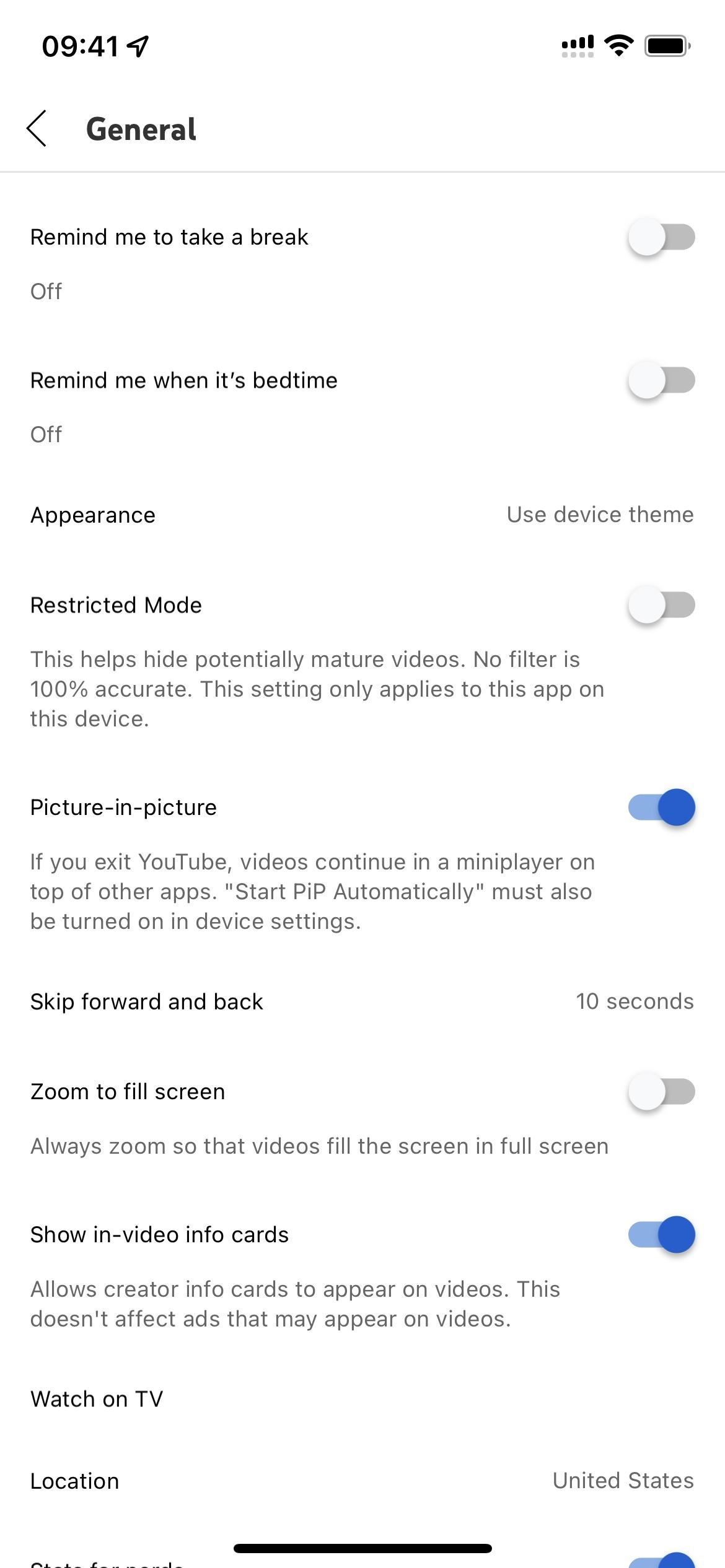
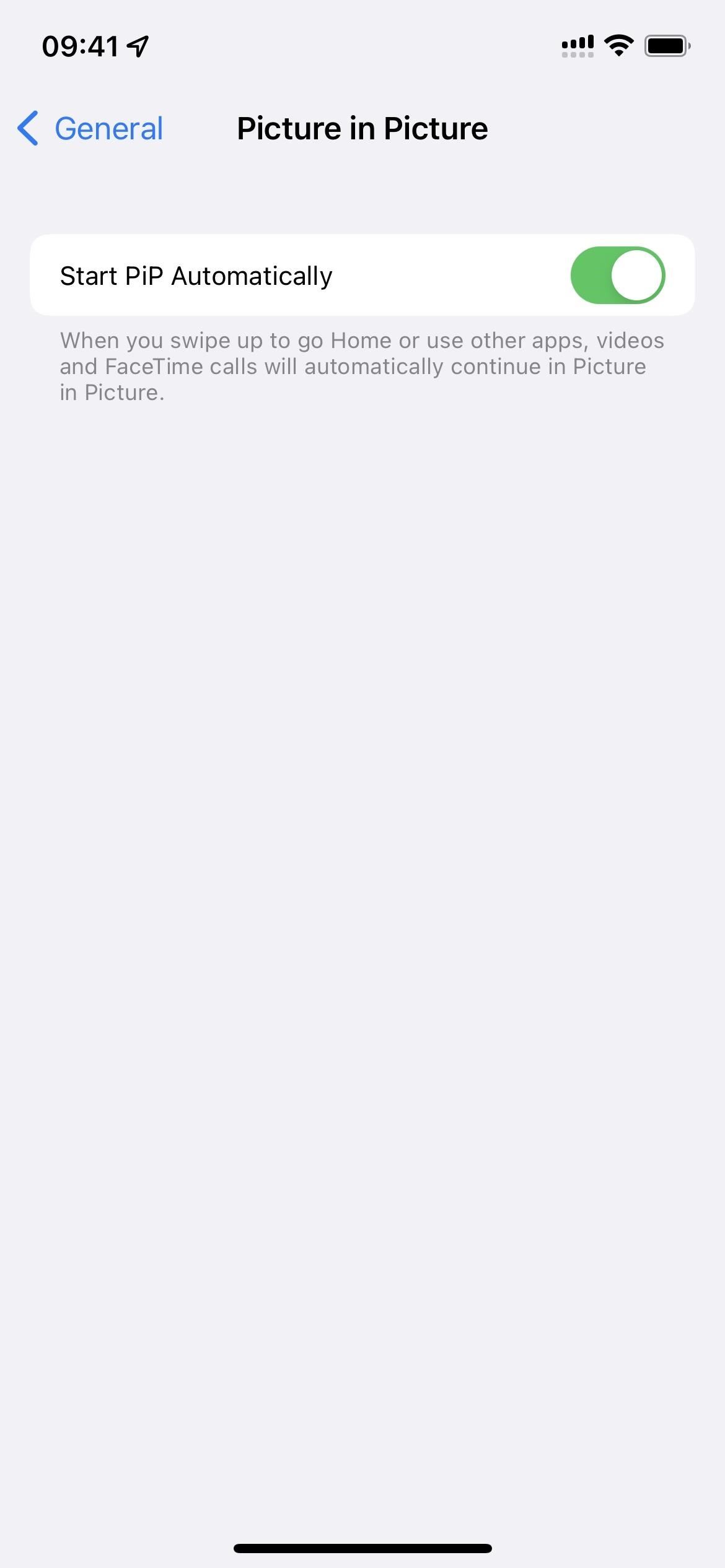
Para usar o Picture in Picture no aplicativo do YouTube, reproduza qualquer vídeo (ou qualquer coisa, menos músicas, se você for um usuário gratuito). Funciona no modo de tela cheia, na visualização normal e até mesmo ao usar o mini player no aplicativo do YouTube que permite pesquisar enquanto assiste. Em seguida, basta fechar o aplicativo do YouTube. O vídeo deve ser recolhido imediatamente na janela de sobreposição Picture in Picture da Apple.
Como em qualquer vídeo Picture in Picture, você pode:
Arrastar a sobreposição PiP para diferentes partes da tela Arrastar a sobreposição PiP para fora a tela para escondê-lo enquanto ele continua tocando Toque duas vezes na sobreposição PiP para minimizá-la ou expandi-la Toque na sobreposição PiP para revelar os controles do player Toque no botão”X”dos controles do player PiP para sair do vídeo Toque no botão expandir do PiP controles do player para retornar ao aplicativo
Você pode iniciar o PiP em um vídeo do YouTube enquanto os anúncios estão sendo reproduzidos, mas não poderá”Pular”os anúncios na janela do PiP. Em vez disso, você terá que esperar para retornar ao aplicativo do YouTube para ignorá-los.
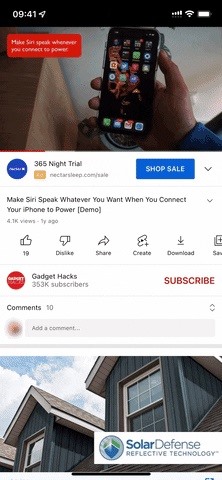

Não faça isso Miss: O truque que permite vincular a horários de início específicos em vídeos do YouTube diretamente do seu telefone
Mantenha sua conexão segura sem uma fatura mensal. Obtenha uma assinatura vitalícia do VPN Unlimited para todos os seus dispositivos com uma compra única na nova Gadget Hacks Shop e assista Hulu ou Netflix sem restrições regionais, aumente a segurança ao navegar em redes públicas e muito mais.
Compre agora (80% de desconto) >
Outras ofertas que valem a pena conferir:
Foto da capa, capturas de tela e GIFs de Justin Meyers/Gadget Hacks

